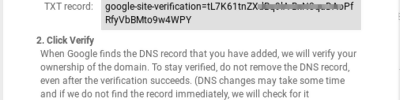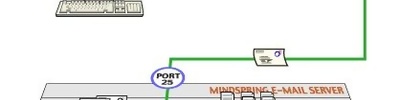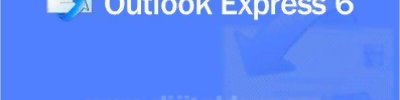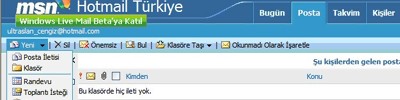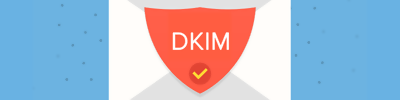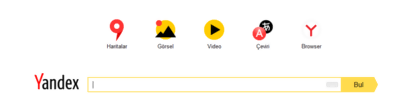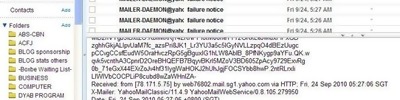Gmail POP ayarları
Gmailinize gelen maillerin Outlooktan okunması için gerekli ayarlar
gmail settings/Forwarding and POP bölümünde pop3 ü etkinleştiriyoruz. Bunun için sağ üstteki Ayarlar linkine tıklıyoruz
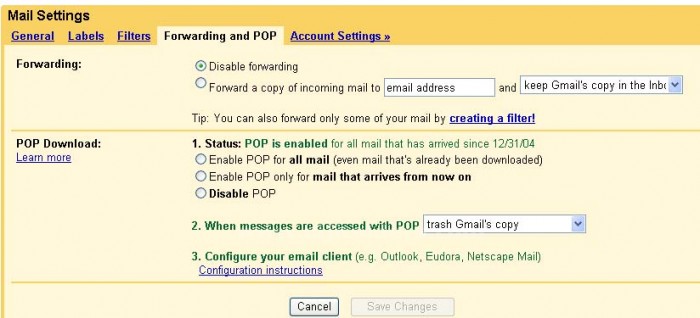
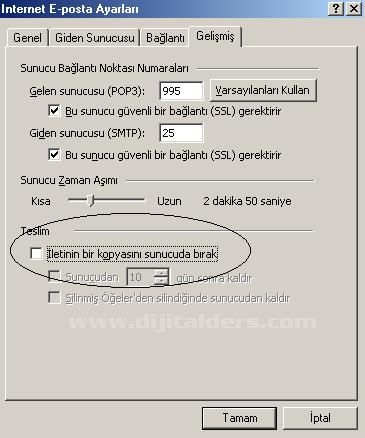
Kaynak www.pcnet.com.tr/forum/internet-ag-ve-guvenlik/97956-gmail-pop3-ayarlari.html , mail.google.com/support/bin/answer.py
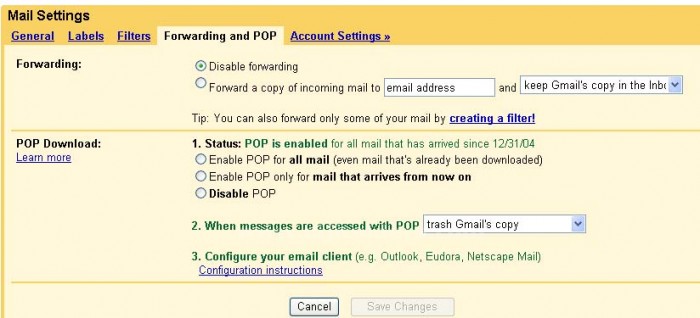
Outlook üzerine aldığımız maillerin gmailden silinmemesi için Outlookta yapmamız gereken ayar
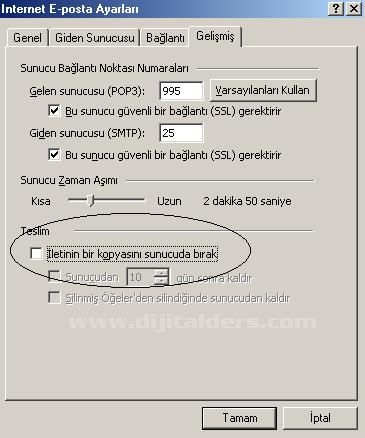
- Gmail hesabınızda POP'u açın.
- Outlook 2003'ü açın.
- Araçlar menüsüne tıklayın ve E-posta Hesapları...'nı seçin.
- Yeni e-posta hesabı ekle'yi seçin ve İleri'ye tıklayın.
- Yanındaki radyo düğmesine tıklayarak, sunucu türünüz olarak POP3'ü seçin ve İleri'ye tıklayın.
- Aşağıdaki bilgileri içermek üzere tüm gerekli alanları doldurun:
Kullanıcı Bilgileri
Adınız: Giden iletilerinizin Kimden: alanında görünmesini istediğiniz şekilde adınızı girin.
E-posta Adresi: Tam Gmail e-posta adresinizi (kullaniciadi@gmail.com) girinSunucu Bilgileri
Gelen posta sunucusu (POP3): pop.gmail.com
Giden posta sunucusu (SMTP): smtp.gmail.comGiriş Bilgileri
Kullanıcı Adı: Gmail kullanıcı adınızı (@gmail.com dahil) girin
Şifre: Gmail şifrenizi girin
- Diğer Ayarlar...'a tıklayın ve sonra Giden Sunucu sekmesine tıklayın.
- Giden sunucum (SMTP) için kimlik doğrulaması gerekiyor seçeneğinin yanındaki kutuyu işaretleyin ve Gelen posta sunucum ile aynı ad ayarlarını kullan'ı seçin.
- Gelişmiş sekmesine tıklayın ve Gelen Sunucu (POP3)'ün altında, Bu sunucu şifreli bir bağlantı (SSL) gerektirir seçeneğinin yanındaki kutuyu işaretleyin.
- Giden Sunucu (SMTP)'nin altında, Bu sunucu şifreli bir bağlantı (SSL) gerektirir seçeneğinin yanındaki kutuyu işaretleyin ve Giden Sunucu (SMTP) kutusuna 465 girin.
- Tamam'a tıklayın.
- Hesap Ayarlarını Test Et...'e tıklayın. Tebrikler! Tüm sınamalar başarıyla tamamlandı iletisini aldıktan sonra, Kapat'a tıklayın.
- İleri'ye tıklayın ve sonra Son'a tıklayın.
Kaynak www.pcnet.com.tr/forum/internet-ag-ve-guvenlik/97956-gmail-pop3-ayarlari.html , mail.google.com/support/bin/answer.py
Yorumunuzu Ekleyin